Управление запасами или отслеживание является одним из наиболее важных внутренних аспектов бизнеса. Отслеживая , вы точно знаете, сколько единиц вы продали и, что более важно, сколько товаров у вас есть на данный момент. Управление запасами необходимо не только для отслеживания ваших запасов, но и для осуществления эффективного контроля затрат. Система управления запасами ZapERP была разработана, чтобы помочь вам управлять своими запасами, а также по возможности контролировать расходы.
Вот как вы можете управлять своими запасами с помощью инновационной системы управления запасами ZapERP:
Первым логическим шагом для управления вашим инвентарем с помощью ZapERP будет создание учетной записи. Хотя ZapERP является платной услугой, для тех, кто сомневается, также предоставляется бесплатный 6-месячный пробный период.
Заполните все обязательные поля, такие как название компании, имя, адрес электронной почты и безопасный пароль.
После того, как вы заполните эти данные, вам нужно будет подтвердить свой адрес электронной почты по ссылке, отправленной на ваш зарегистрированный адрес электронной почты. Как только вы войдете по этой ссылке, ваша учетная запись будет активирована.
Когда вы впервые регистрируетесь в ZapERP, вас попросят указать данные о компании, такие как название компании и адресные строки (т. е. адрес, город, штат, страна и т. д.). Когда вы хотите завершить этот процесс, полностью зависит от вас. – невыполнение не мешает вашей работе.
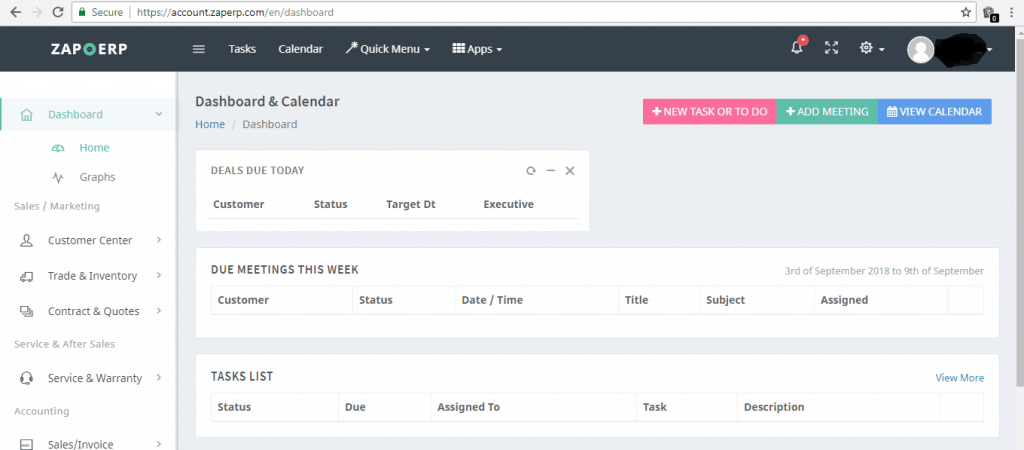
Как только вы закончите регистрацию, вы будете перенаправлены на главную панель инструментов ZapERP. Здесь вы найдете множество компонентов, призванных упростить ваш бизнес.
Теперь без лишних слов давайте научимся управлять с помощью ZapERP.
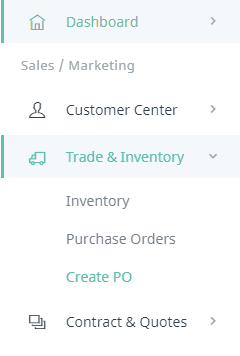
Интуитивно понятный пользовательский интерфейс ZapERP упрощает навигацию. Вы сможете найти раздел «Торговля и инвентарь» практически без усилий.
Когда вы нажмете «Торговля и инвентарь», вы увидите дополнительные параметры, такие как:
Для управления инвентарем нажмите «Инвентарь».
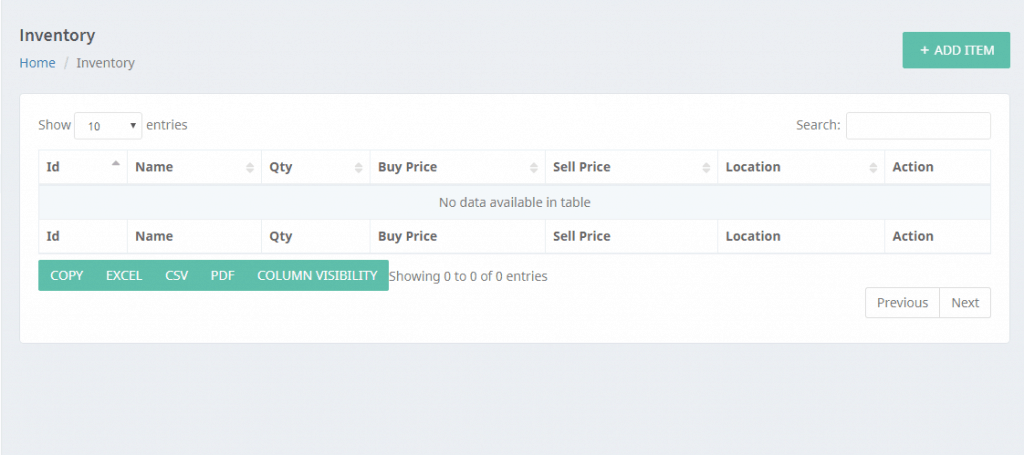 Когда вы нажмете «Инвентарь» на предыдущем шаге, вы увидите экран, похожий на это изображение. Здесь вы увидите весь свой инвентарь.
Когда вы нажмете «Инвентарь» на предыдущем шаге, вы увидите экран, похожий на это изображение. Здесь вы увидите весь свой инвентарь.
Чтобы продолжить, нажмите «Добавить элемент» в правом верхнем углу экрана.
Вот как это должно выглядеть:
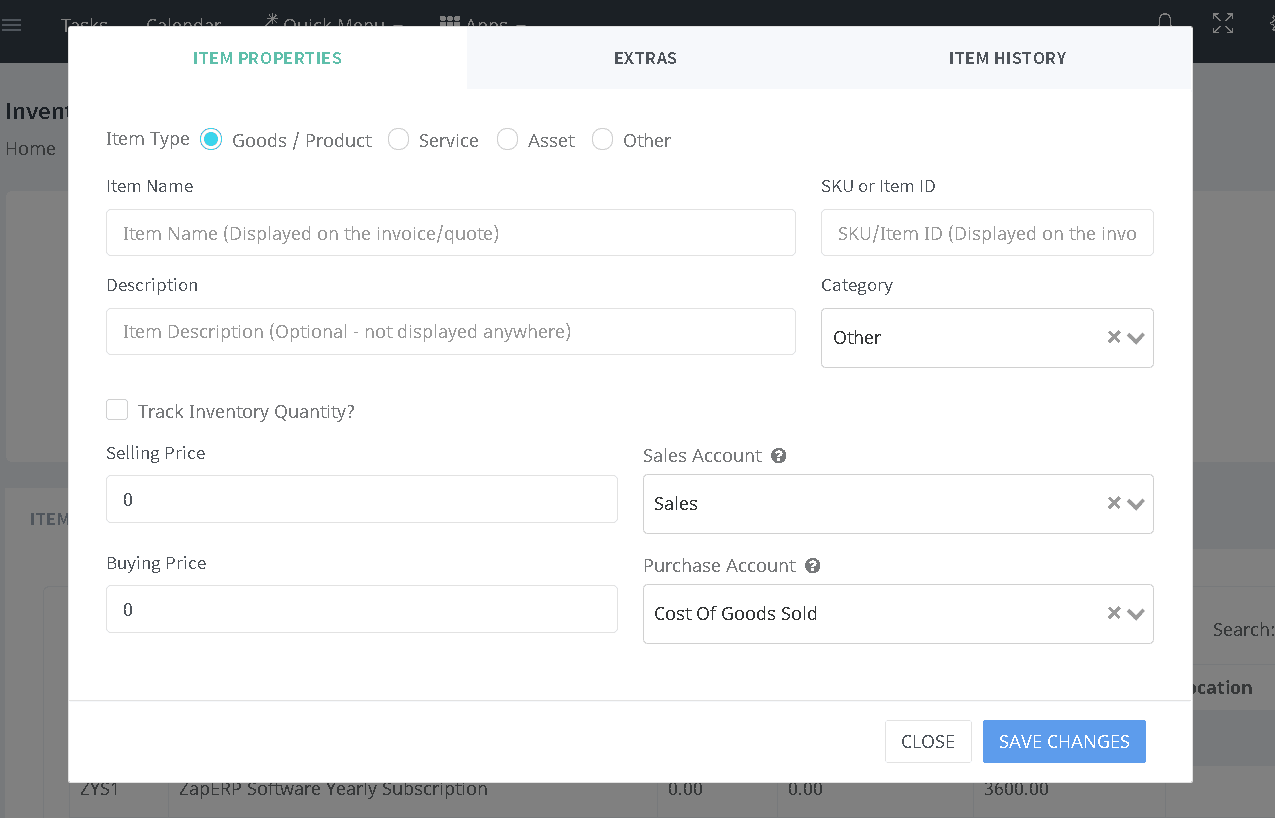 Вот краткое описание каждого из этих элементов:
Вот краткое описание каждого из этих элементов:
В разделе «Описание элемента », важны следующие поля:
Потрясающая функция:вы даже можете просмотреть историю своего предмета на вкладке "История предмета".
Это дает вам представление о точке безубыточности, а также помогает контролировать расходы, чтобы оставаться прибыльным.
<сильный> 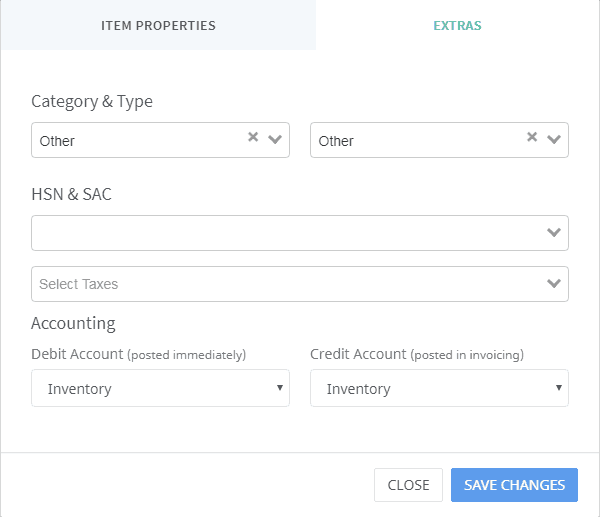
<сильный> В разделе Категория и тип выбрать наиболее подходящий вариант. Если вы не нашли ничего похожего на то, что вам нужно, выберите «другое».
HSN и SAC относится к налоговой информации вашей компании. Если ваш бизнес базируется в Индии, в идеале вам следует выбрать GST (налог на товары и услуги).
Шаг 8. Нажмите «Сохранить изменения». Вот и все, вы только что настроили свой первый элемент инвентаря через ZapERP!
Вот насколько этот процесс на самом деле прост.